旧程序:轻松运行 Windows 11! 💻✨
有时你会遇到一个对你的工作或日常生活至关重要的软件,但开发人员已经停止支持它,随着时间的推移,它变得与较新版本的操作系统(如 Windows 10 或 Windows 11)不兼容。😩
这可能会让人非常沮丧,尤其是如果这是一个你每天使用并依赖的应用程序。随着时间的推移,与 Windows 未来版本的兼容性会降低,这会导致程序完全无法使用。 💻❌
就我个人而言,我有一些为 Windows 7 设计的应用程序,但它们不再与我的电脑兼容,因为它们已停止获得官方支持。对于许多需要继续使用旧软件而又不必寻找付费解决方案或改变整个工作流程的用户来说,这是一个常见的问题。 🚫💵
幸运的是,有一种方法可以 运行几乎任何 Windows 11 中的旧程序,最重要的是,无需安装第三方软件或在系统设置中进行复杂的配置。 🔧👌
在 Windows 11 中使用兼容模式运行旧程序
Windows 11 包含一个内置工具,可让您运行为旧版本系统设计的应用程序,例如 Windows 10、Windows 7、Windows Vista、Windows XP 甚至 Windows 10 Pro。 98 或 Windows 95。🕹️
这得益于 兼容模式,一个函数 欺骗程序,使其认为它在旧版本的 Windows 上运行当应用程序由于系统架构、库的变化而停止工作时,这一点尤其有用 Windows 或安全权限。 🔑
有了这个功能, 许多旧程序可以继续运行,而无需寻找替代版本。。但是请记住并非所有应用程序都能运行。有些依赖于新版本系统中删除的特定驱动程序或技术。 ⚠️
例如,即使启用了兼容模式,需要旧版本 DirectX、16 位驱动程序或过时依赖项的软件也可能无法正常运行。 📉
如何在 Windows 11 中运行旧程序
- 找到该程序的可执行文件(.exe)并右键单击它。
- 选择 特性 并转到标签 兼容性.
- 勾选该选项 以兼容模式运行此程序:.
- 将出现一个下拉菜单,您可以在其中选择该程序所针对的 Windows 版本。
- 如果程序很旧,最好的选择通常是根据您的需要选择 Windows XP Service Pack 3 或最合适的版本。 🗂️
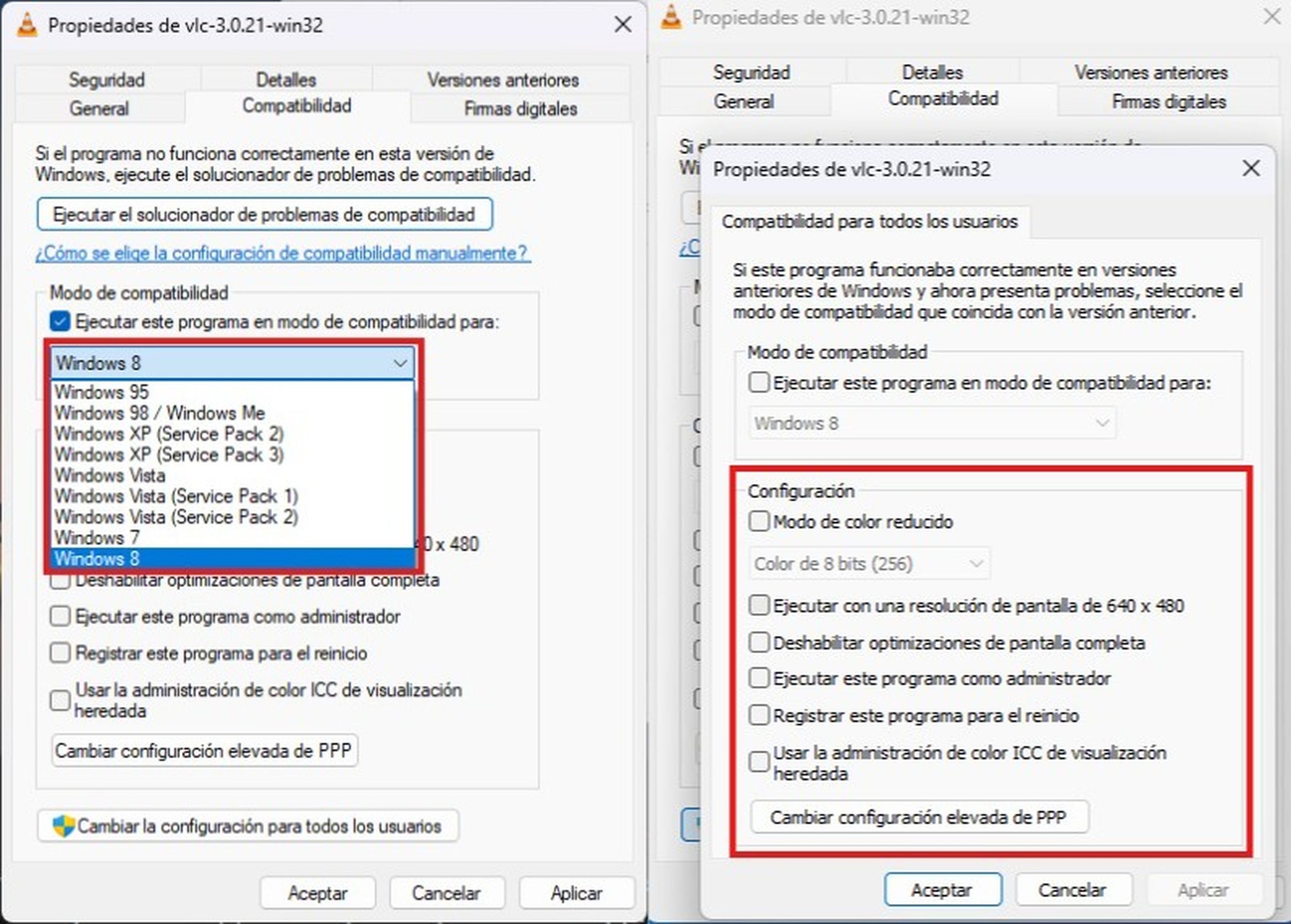
- 您还可以激活其他选项,例如 减色模式 任何一个 以 640×480 像素的屏幕分辨率运行程序,这对于不能很好地适应现代显示器的旧软件非常有用。 🖥️
- 最后,点击 申请 然后在 接受 保存更改。
按照以下步骤, 您应该能够在 Windows 11 上运行许多旧程序。 无需安装虚拟机。虽然兼容模式是一个强大的工具,但它并不能确保所有旧应用程序都能运行。 🔒
正如我们之前提到的,某些应用程序需要特定的驱动程序、较旧的库或依赖项,而这些在较新版本的 Windows 中已被删除。在这些情况下,可能需要采用更高级的解决方案,例如仿真环境。 🛠️
Windows 11 的隐藏功能将使您的生活更轻松
Windows 11 鲜为人知的功能之一是其丰富的隐藏功能,可以让您的生活更轻松。 微软 已经采用了一些经常被忽视但可以提高系统兼容性、性能和安全性的先进工具。 ✨
例如,您可以启用兼容性设置,使用 沙盒 为了 在不影响主系统的情况下测试程序,或者恢复文件以前版本的选项,这些功能并不是所有用户都知道的,但在日常生活中非常有用。 🔄
就我而言,得益于这些功能, 我已经成功地在 Windows 11 上安装并运行了我最喜欢的 Windows 7 程序,没有任何困难。。它并不像听起来那么复杂,通过正确的设置,您可以在现代系统上继续使用旧版软件,而无需任何麻烦。 🎉
















分享了出色的信息。我真的很喜欢读这篇文章。感谢作者分享这篇文章。非常感谢。
非常感谢,Reynaldo!很高兴你觉得这些信息有用,并且喜欢这篇文章。我的想法就是为了让你在 Windows 11 中更轻松地使用那些经典应用,避免复杂的操作。感谢你的支持!